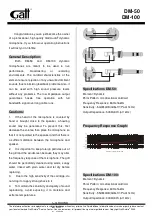De.37
DEUTSCH
Update der Firmware
HHB nimmt seine Verantwortung als Hersteller sehr ernst und entwickelt seine Produkte
ständig weiter. Wie bei allen Produkten auf Softwarebasis kann es von Zeit zu Zeit
wünschenswert sein, die Firmware des FlashMics auf den neuesten Stand zu bringen.
Kontaktieren Sie Ihren HHB Händler oder schauen Sie auf der FlashMic- Website
(
) vorbei, um Details über neue Updates zu erfahren.
Sie können die Updates von der FlashMic Website herunterladen oder sie auf einer CD-ROM
von Ihrem Händler beziehen. Sollten Sie sich im Unklaren über die >Vorgehensweise beim
Update sein, bringen Sie Ihre FlashMic einfach zu einem HHB Händler, der Ihnen die Arbeit
gerne abnimmt.
Nach einem Update der Firmware empfehlen wir eine Formatierung des internen Speichers.
Lesen Sie dazu bitte das Kapitel
Formatierung des Speichers
.
Bei bestimmten Updates kann die neue Firmware eine Neuformatierung erzwingen. Es ist
also sehr wichtig, dass Sie vor dem Update Ihre Audio- und Presetdaten sichern.
Der Update-Vorgang funktioniert wie folgt:
Finden Sie die Datei mit der neuen Firmware auf Ihrem Rechner. Egal ob Sie das
Update von der Website geladen haben oder es sich auf einer CD-ROM befindet,
die Datei liegt immer in einem Ordner namens FW VER xx-xx-xx, wobei xx-xx-xx dir
Versionsnummer der Firmware ist. Der Ordner enthält eine Datei namens DRM85.
bin – die Firmware-Datei.
Bitte beachten Sie, dass die Versionsnummer aus dem Dateinamen nicht zu ersehen ist.
lassen Sie die Datei also bitte immer in dem Ordner liegen, indem Sie sie bekommen
haben.
Stellen Sie sicher, dass die Batterien des FlashMics über ausreichende Kapazität
verfügen. Sollte Ihnen daran Zweifel kommen, ersetzen Sie sie durch frische
Batterien. Starten Sie den Update-Vorgang
NIE
mit leeren Batterien. Das FlashMic
könnte unbrauchbar werden, wenn die Batterien mitten im Update-Vorgang
aussteigen.
Schalten Sie das FlashMic ein und verbinden Sie es über das USB-Kabel mit Ihrem
Rechner. Das Display zeigt
USB
an und Ihr Rechner wird Ihnen auf die übliche Art
und Weise den Anschluss des Mikrophons bestätigen.
Das FlashMic wird als zusätzliches Laufwerk in das Dateisystems Ihres Rechners
eingebunden (der Laufwerksbuchstabe variiert dabei je nach Computer).
Ziehen Sie die Datei DRM85.bin mit der Maus in die Grundebene des FlashMic-
Laufwerkes (nicht in einen der Ordner AUDIO, CONFIG oder FIRMWARE).
Wenn die Übertragung der Datei abgeschlossen ist, trennen Sie das FlashMic
vom Rechner und schalten es ab.
Schalten Sie das Mikrophon nun wieder ein. Das Display zeigt die Meldung
UPDATE
an. Ein Fortschrittsbalken bewegt sich dabei von links nach rechts.
Der Updatevorgang läuft nun automatisch durch. Wenn der Fortschrittsbalken
ganz durchgelaufen ist, kehrt das FlashMic entweder in den IDLE-Modus zurück
oder startet die Neuformatierung des Speichers. In diesem Fall zeigt das Display
FMT N
an. Lesen Sie dazu bitte auch das Kapitel Formatierung des Speichers.
Die neue Firmware ist jetzt installiert. Wir empfehlen eine Neuformatierung des
Speichers, auch wenn dies nicht automatisch geschehen ist. Lesen Sie dazu bitte
das Kapitel
.
•
•
•
•
•
•
•
•
•
Summary of Contents for FlashMic DMR85
Page 42: ...En 41 ENGLISH Notes...
Page 43: ...En 42 ENGLISH Notes...
Page 84: ...Fr 41 FRAN AIS Notes...
Page 85: ...Fr 42 FRAN AIS Notes...
Page 126: ...De 41 DEUTSCH Notizen...
Page 127: ...De 42 DEUTSCH Notizen...
Page 168: ...Es 41 ESPA OL Notas...
Page 169: ...Es 42 ESPA OL Notas...